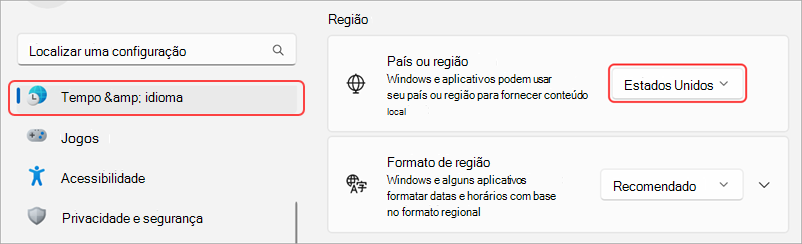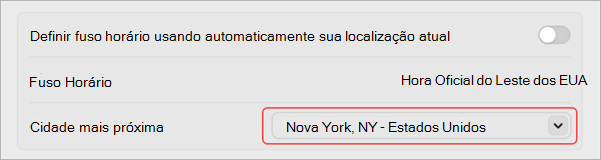Alterar configurações no Microsoft Teams
Modifique as suas definições do Teams diretamente no ambiente de trabalho ou na aplicação móvel. Altere a região, o idioma, a hora e a data e decida se pretende que o Teams sincronize automaticamente com o seu sistema operativo. Altere a sua imagem de perfil, defina a sua status ou experimente temas de luz diferentes para tornar a sua conta mais pessoal. Também pode mudar o toque de chamada, configurar uma agenda Fora do Escritório e muito mais.
Abrir as definições na aplicação do Teams
-
No Microsoft Teams, selecione Definições e muito mais
-
Selecione Definições
Alterar as definições do Teams
Por predefinição, o Teams reflete o mesmo formato de data e hora que as definições de idioma, data e hora do seu dispositivo. Por exemplo, se o idioma de apresentação do seu dispositivo estiver definido como Inglês (Estados Unidos), a data e hora no Teams apresentarão o formato regional utilizado no Estados Unidos.
Altere a predefinição ao seguir os passos abaixo:
Alterar o idioma e as definições regionais no Teams
Quando atualiza o idioma e as definições regionais no seu sistema operativo, tem a opção de fazer com que o Teams reflita essas alterações.
Para ativar ou desativar a opção Seguir as definições do SO :
-
No Teams, aceda a Definições e muito mais
-
Em Idioma e formatos regionais, utilize o botão de alternar junto a Seguir as definições do SO para ativar ou desativar esta definição. Desative-o para definir manualmente o idioma da aplicação, o Formato da data e o formato hora.
Alterar as definições de idioma no Windows
-
Abra as definições do sistema no seu dispositivo Windows.
-
Selecione Hora & idioma.
-
Em Idioma & região > idioma de apresentação do Windows, selecione o idioma que pretende utilizar no menu pendente.
Observação: Para instalar um novo idioma a utilizar, selecione Adicionar um idioma, escolha o idioma que pretende instalar e selecione Seguinte > Instalar.
-
Para obter mais definições de idioma, selecione Mais opções
Para definir a sua região no Windows:
-
Abra Definições no seu dispositivo Windows.
-
Selecione Hora & idioma.
-
Em Região, selecione a região no menu pendente País ou região .
-
Mantenha o formato Regional definido como Recomendado para sincronizar a data e hora regionais com outras aplicações ou escolha outra definição no menu pendente.
Para alterar a sua região no MacOS:
-
Abra as Definições do Sistema no seu dispositivo MacOS.
-
Selecione Geral > Idioma & Região.
-
Selecione o menu pendente Região e escolha a sua região.
-
Confirme a alteração regional.
Alterar o fuso horário
Quando alterar o fuso horário nas definições do seu dispositivo, o Teams irá refletir essas alterações, a menos que tenha desativado esta definição, consulte acima. Também pode ativar permissões de localização para atualizar automaticamente o fuso horário.
Para alterar o fuso horário no Windows:
-
Abra Definições no seu dispositivo Windows.
-
Selecione Hora & idioma > Data & hora.
-
Junto a Fuso horário, selecione o fuso horário no menu pendente.
Para alterar o fuso horário no MacOS:
-
Abra as Definições do Sistema no seu dispositivo MacOS.
-
Selecione Data > Geral & Hora.
-
Se o botão definir o fuso horário automaticamente estiver ativado, o fuso horário será atualizado para refletir o fuso horário onde está atualmente localizado.
-
Para alterar manualmente o fuso horário, desative o seletor Definir fuso horário automaticamente . Em seguida, selecione a cidade mais próxima no menu pendente para mudar para o fuso horário dessa cidade.
-
Lembre-se de reiniciar o Teams para refletir as suas atualizações.
Alterar o seu idioma e região preferidos no Teams também atualiza o seu formato de data e hora.
Configurar o Teams para iniciar automaticamente
O Teams está definido para ser aberto e executado automaticamente em segundo plano assim que você iniciar seu dispositivo. Se você fechar o aplicativo, ele continuará sendo executado em segundo plano. Pode alterar estas definições em qualquer altura.
-
Selecione a sua imagem de perfil no canto superior direito do Teams
-
Selecione Definições e muito mais
-
Na secção Sistema , desmarque a caixa junto a Iniciar Automaticamente o Teams. Você também pode alterar as configurações para que o aplicativo não seja executado em segundo plano ou continue sendo executado depois de fechar a janela.
Tópicos relacionados
Toque na sua imagem de perfil e, em seguida, selecione Definições para gerir notificações e opções, aceder à ajuda, obter informações da versão e terminar sessão.